Добрый вечер, дамы и господа! Всем доброго здравия и хорошего настроения желаю! Сейчас я начну цикл из десятка статей, посвящённых разработке пивоварни «BEERBRAZZERS». Относиться к этому циклу серьёзно — не рекомендуется. Это всё по фану и, как говорится, чисто ради веселья. Первая статья будет посвящена управлению светом под музыку. Действительно, куда же в пивоварении без этого? Никуда. А раз так — то приступим.
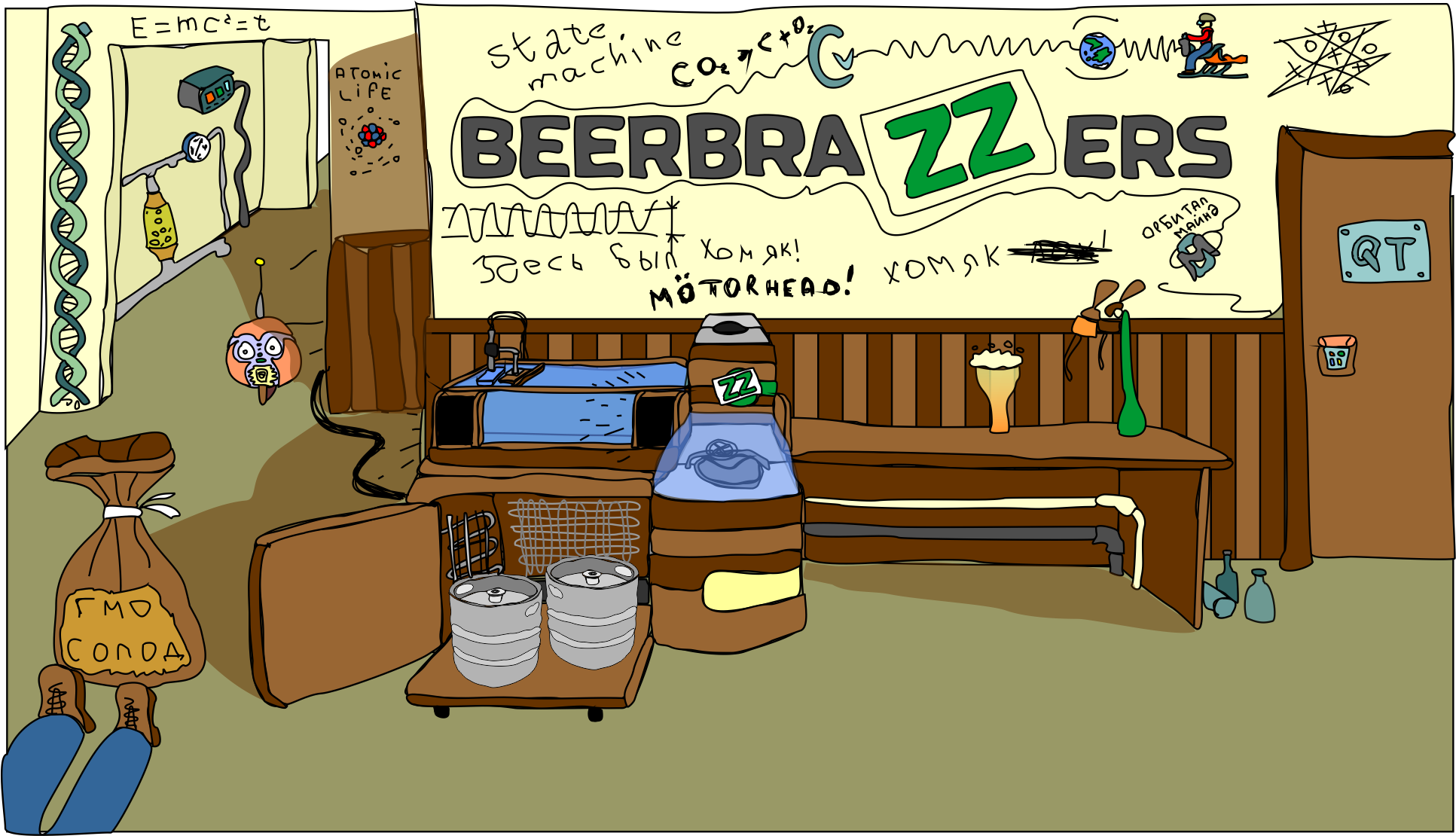
Собственно, о чём речь? Многие из Вас наверняка знают, что в штатах все фанатеют от украшательства на рождество своих угодий различными гирляндами, светильниками, диодными шнурами и прочей светотехнической продукцией. Там это носит, порой, характер специальной олимпиады — этакого мерения, у кого гирлянда длиннее… Особой фишечкой, конечно же, являются самые разнообразные световые эффекты: синхронное включение/выключение, плавное увеличение/уменьшение яркости, всяческие бегущие огни и так далее. Но особым шиком является синхронизация своего светового шоу под музыку.
Порой в такие вот украшательства вбухивается не одна тысяча долларов, а так как спрос рождает предложение, то на рынке пёстрым цветом цветут различные платы управления, специализированный софт и прочее. На русском языке информации по этой кухне крайне мало, а так как моя пивоварня ничем не хуже ранчо какого-то там реднека перед рождеством, то пришлось разбираться. Тысячи долларов выделять на такое непозволительно. А вот тысячу рублей — самое оно! Свои изыскания я предлагаю всем желающим к ознакомлению. Кому интересно — пойдёмте ко мне под кат…
Если кто не понял о чём речь, то можно глянуть вот такой видос, и всё станет понятно.
Часть первая, разминочная.
Значит есть такая програмка, называется Vixen Lights 3. Меня несколько удивило, что Vixen это вроде бы «лисица» а на логотипе явно угадывается олень. Хотя, кто его знает, как там в штатах на самом деле выглядят лисицы… Вообще, надмозг мог бы перевести название как «Лисица Света» — что, кстати, очень неплохо звучит. Вообще, vixen ещё можно перевести и как «мегера» — но лучше уж пусть будет лисица.
Скачать последнюю версию «Лисицы» можно с официального сайта. Программа бесплатная. Возрадуемся. Правда, работает только с виндой. Взгрустнём.
Выбирайте лаунчер в соответствии с разрядностью своей операционки. На 32 битную версию распространяется ограничение — нельзя создавать больше 2000(!!!) каналов. Но поверьте, 2000 каналов — это очень и очень дофига. Сомневаюсь, что кому-то столько потребуется. Хотя… Скачали? Запускайте!
Сразу будет окошко приветствия.
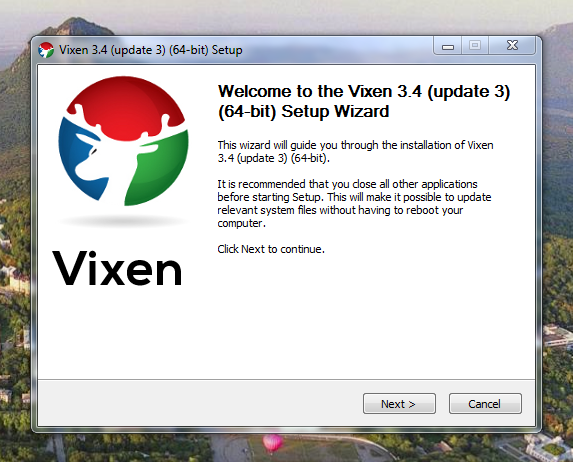
Жмём Next > I Agree > Next > Next > Install
После установки снимаем галочку Show readme и жмём Finish. В процессе установки будет небольшая пауза с минуту, это так надо, ничего не зависло, не нервничайте.
После того, как программа загрузится выскочит вот такое окно:
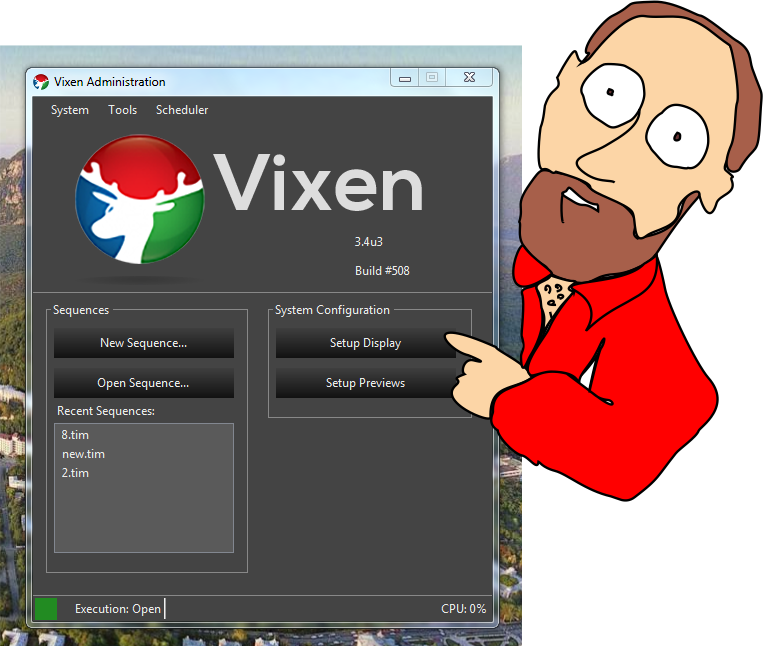
В поле Recent Sequences у Вас ничего не будет. А вот теперь повнимательнее. Сразу создавать последовательности нам нельзя, потому что сперва нужно произвести настройки.
Жмём Setup Display, откроется окно настроек:
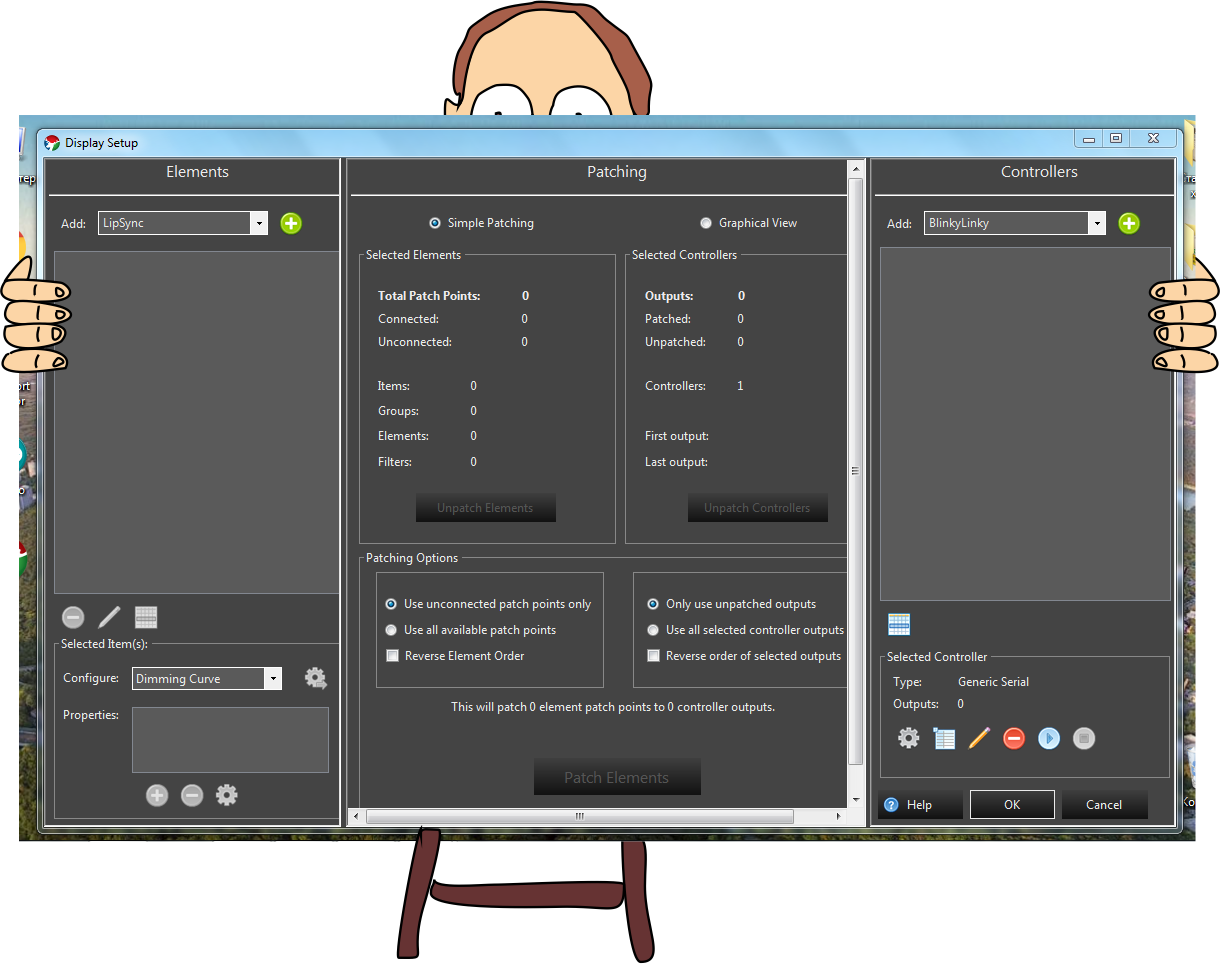
Первое, что нам нужно сделать — это добавить элементы. Элемент — это Ваш источник света. Светодиод, лампа накаливания, неонка… что угодно в общем. Мы добавим шесть источников. Три из них будут обычные (включить/выключить/поморгать), а три с регулируемой яркостью. Это разделение условное, просто для примера. Можно сделать все регулируемые, если у Вашего контроллера хватит выводов с ШИМ, на данном этапе это неважно — настройки в обоих случаях одинаковые.
Слева вверху жмём на падающий список «Add» и выбираем Single Item. Затем давим на зелёный плюсик рядом. Сразу же выскочит окно, в котором необходимо указать имя элемента. У нас это Lamp 1. Ок. Аналогичным образом вносим ещё 5 источников. Можете обзывать как угодно, главное потом понять что где, если у Вас разные источники то обзывайте как есть Led1, Led2, Lamp1, Lamp2 ну и так далее.
Когда источники добавлены — нужно добавить контроллер.
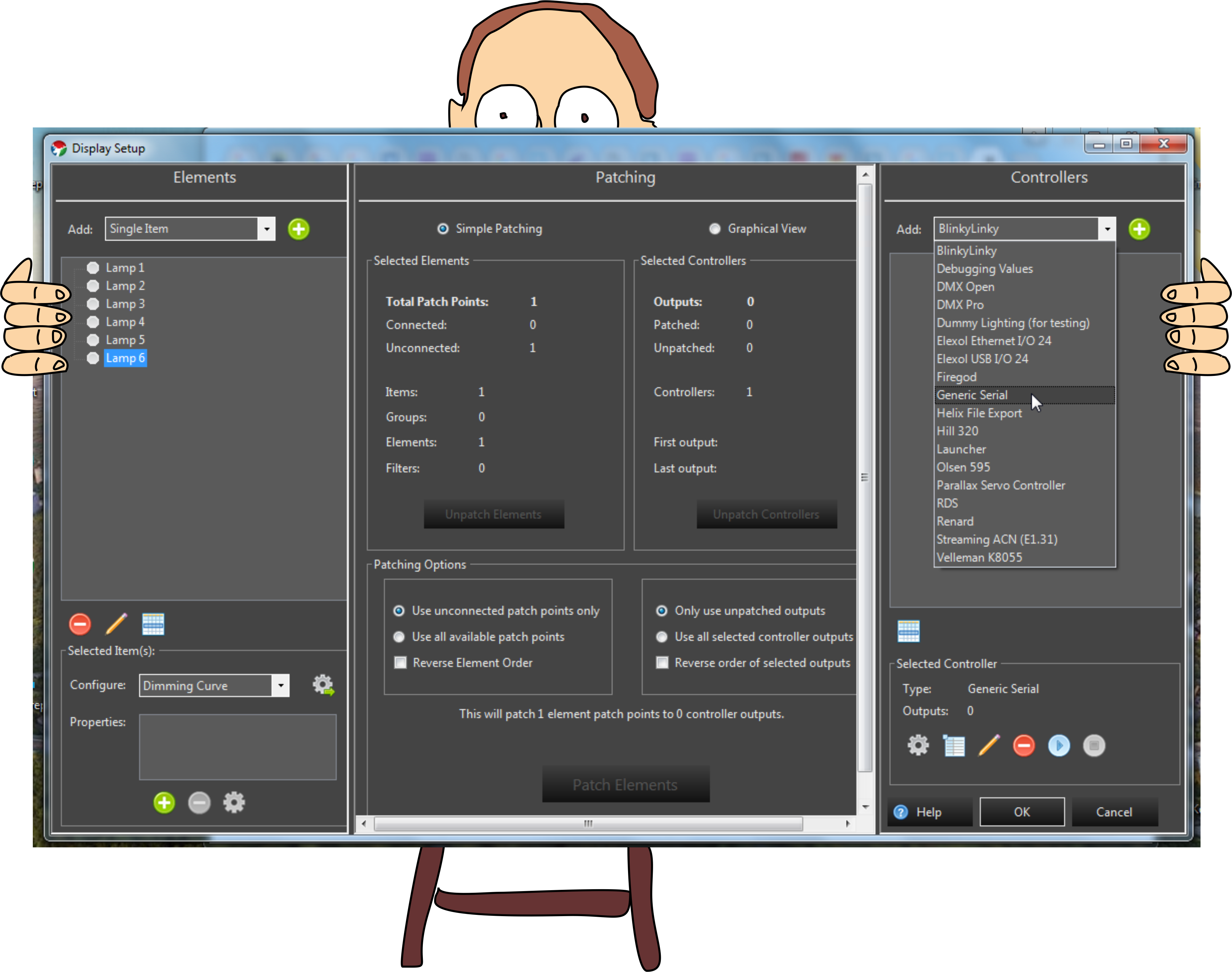
. В окошке Controllers справа в падающем списке «Add» выбираем Generic Serial и жмём +, затем указываем имя нашего контроллера — у нас UNO, потому что обрабатывать данные мы будем при помощи Arduino Uno. Почему? Наверное, потому что их сейчас у пользователей хабра больше, чем пользователей хабра. Вы можете использовать то, что Вам больше по душе, главное, чтобы оно умело читать данные с com-порта. Ну а написать вместо UNO можно вообще всё что угодно, хоть «Bormatozavr» — лишь бы Вы остались довольны! Сразу после указания имени выскочит окошко, в котором нужно указать сколько каналов будет задействовано на контроллере — ставим шесть по количеству источников света.
Наше окошко теперь выглядит вот так:
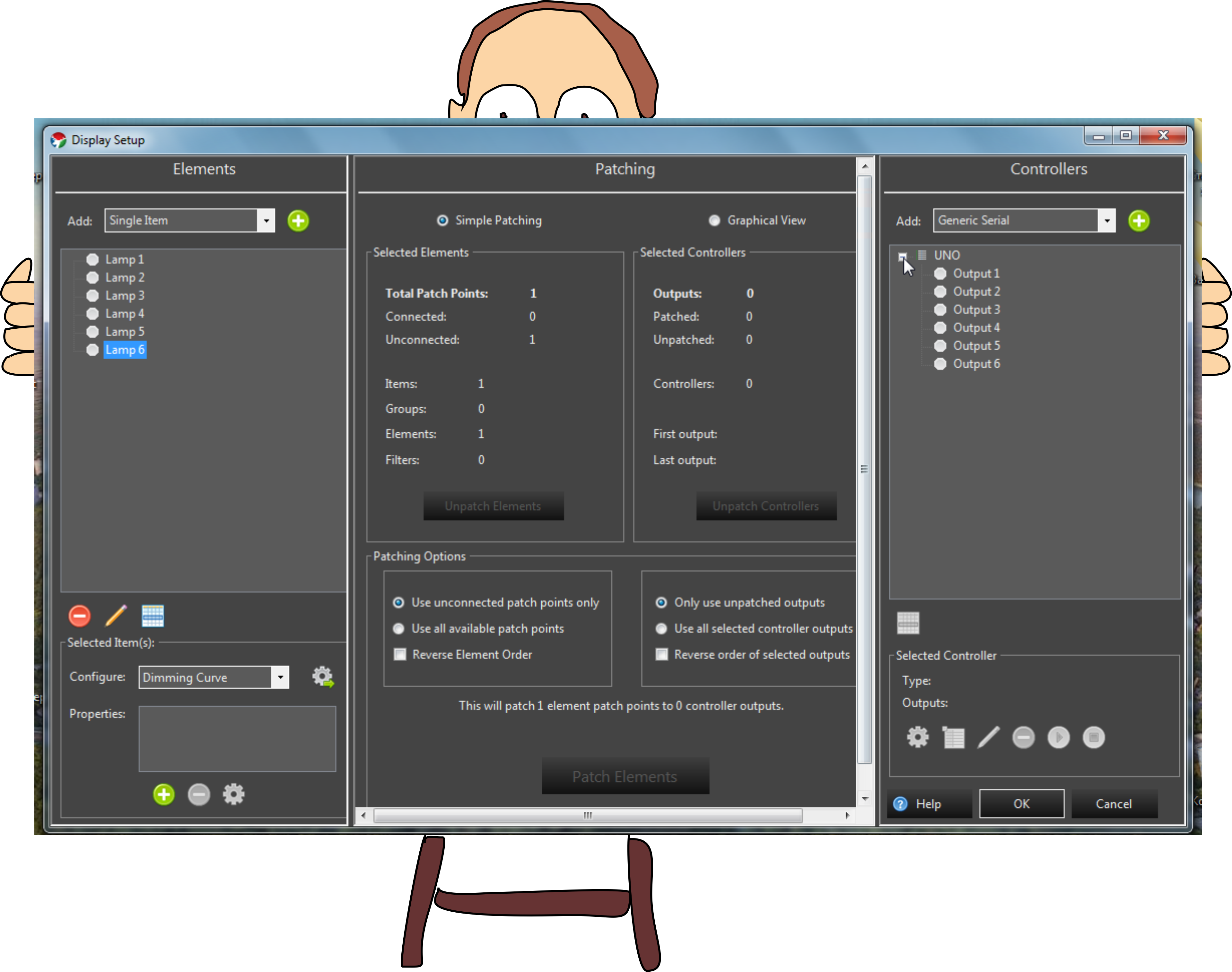
Слева у нас 6 источников света, справа 6 каналов для управления.Но они не связаны(серого цвета). Чтобы связать нужно через ctrl или shift выделить все источники и все каналы, а после этого нажать на кнопку Patch Elements внизу посередине окна. Выскочит уведомление, мол всё пропатчено, всё ништяк, молодец, после чего все элементы и каналы станут зелёными. Окей. Поехали дальше.

Внизу слева есть списочек Configure. Выбираем там Color Handing и жмём шестерёнку со стрелочкой справа. Выбираем последний вариант, а Color Order оставляем RGB. Выскочат окошки подтверждения — клацаем везде ОК. Это про запас, чтобы потом можно было с RGB светодиодами поиграться.
Теперь нужно задать настройки для serial порта. Для этого порт нужно открыть, например просто подключив к компьютеру Arduino(если конечно у Вас установлено Arduino IDE и при необходимости драйвера на преобразователь USB-UART в случае некоторых китайских плат) Если порт не открыт, то настройки выполнить не удастся. Итак, подключаем Arduino, затем щёлкаем cправа сверху на имя нашего контроллера (UNO) а внизу жмём на шестерёнку. Выскочит окошко настроек com-порта.
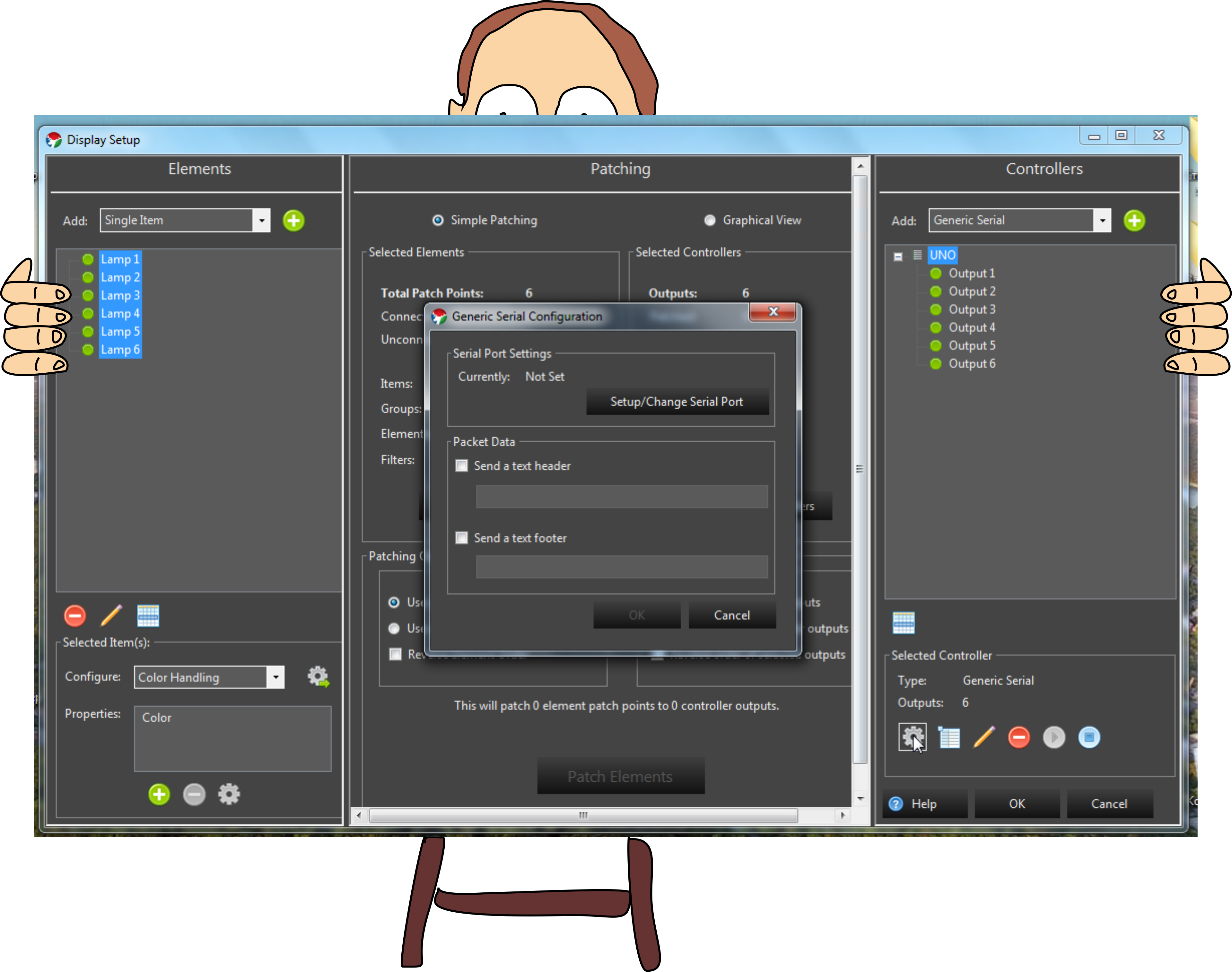
Ставим галочку Send a text header, и вписываем туда два символа, не цифры, а что-то обычно не используемое, например "+>" без кавычек, разумеется. Нам это пригодится, когда будем писать скетч.
Вбили +>, теперь жмём кнопку Setup/Change Serial Port, откроется следующее окошко:
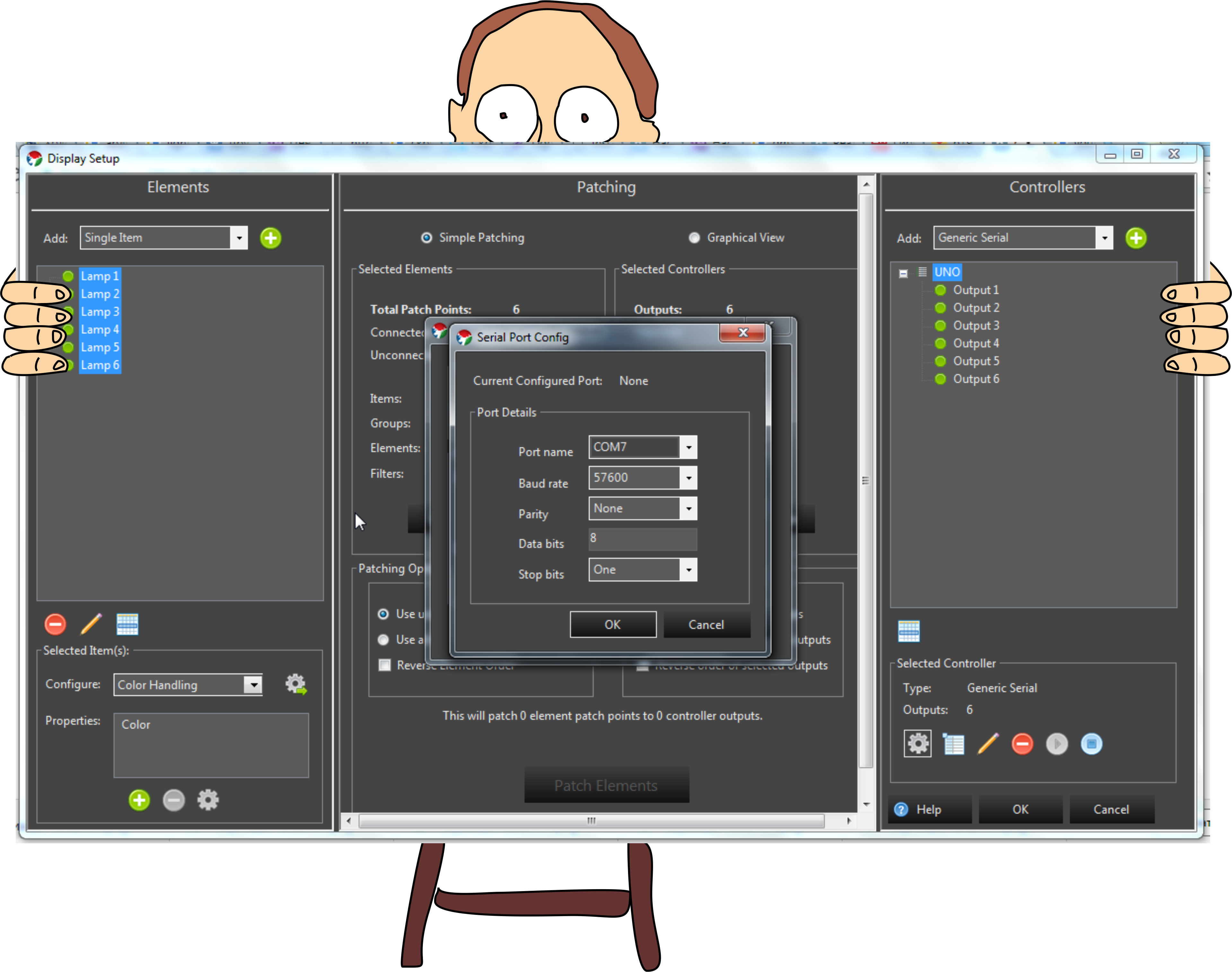
В поле Port Name определится Ваш порт (COM7), он может встать автоматически, а бывает, что нужно его выбрать из списка. Так же, если у Вас несколько портов — выберите тот, который соответствует подключенной плате Arduino. После отключения платы и последующего подключения он может измениться — каждый раз при начале работы проверяйте этот момент — он способен изрядно попортить нервы.
В поле Baud Rate выберите скорость обмена данными, чем больше источников света, тем большую скорость нужно выбирать. Мне всегда хватало 115200, для данного примера хватит и 9600. Но поставим мы 57600. Важно при инициализации порта на arduino установить точно такой-же битрейт, иначе ничего работать не будет. Внимательно отнеситесь к этому моменту.
Жмём везде ОК. Жмём ещё раз ОК справа в самом низу. Готово. Мы настроили Vixen Lights для работы с шестью источниками света. На этом первая часть первой статьи закончена. Если на Arduino у Вас люто моргает светодиод RX — значит Вы всё сделали правильно. Во второй части соберём обвзяку для Arduino, чтобы в третьей части можно было увидеть результат своих терзаний.
P.S. Чтобы не было граблей.
Так как софт свободный, то он, бывает, показывает характер. Чтобы всё было окей держитесь следующего алгоритма действий:
1. Vixen отключён.
2. Подключаем к компьютеру Arduino, даём ей время прийти в себя, проморгаться, прокашляться.
3. Запускаем Vixen, после появления стартового окошка светодиод RX на Arduino должен начать быстро моргать.
4. Если не моргает, значит порт поменялся (подключили в другой USB разъём, например), тогда
5. Жмём Setup Display
6. Жмём на название контроллера справа вверху > жмём на шестерёнку справа внизу > жмём Setup/Change Serial Port
8. Проверяем номер порта > жмём ОК > OK > и ещё раз ОК справа в самом низу.
9. Закрываем Vixen, открываем Vixen.
Автор: Вениамин Кейвер






